Comment utiliser la clé de sécurité pour la vérification en deux étapes sur Google?
Teneur:

Peu importe la force d'un mot de passe, les chancesd'une brèche se profile constamment. Dans ce cas, le mieux est d'activer l'authentification à deux facteurs ou la vérification en deux étapes (2SV) sur votre compte. Cela fournira une couche de sécurité supplémentaire. La première étape sera la même qu'auparavant, à savoir saisir les informations d'identification de votre compte. Une fois que cela est fait, la deuxième étape de vérification démarre.
Pour confirmer votre identité à ce niveau, il y apas mal de méthodes que vous pourriez utiliser. Ceux-ci incluent les invites Google, les codes de sauvegarde, les applications d'authentification, le code de vérification par SMS / appel ou les clés de sécurité. En ce qui concerne ce guide, nous nous concentrerons sur le dernier, à savoir l'utilisation d'une clé de sécurité pour la vérification en 2 étapes sur Google. Suivez les instructions détaillées.
↑ Utiliser la clé de sécurité pour la validation en deux étapes sur Google
Nous allons commencer par activer la 2SV sur votre GoogleCompte. Après cela, vous devrez vous procurer les clés de sécurité qui seront alors liées à votre compte. Ce sont les clés physiques que vous devez acheter. Vous pourriez acheter le Clés de sécurité Titans du Google Store ou achetez une clé de sécurité compatible auprès d'unsource fiable. Une fois cela fait, vous devrez alors vous connecter via cette clé pour accéder à votre compte. Voici toutes les instructions nécessaires pour cela:
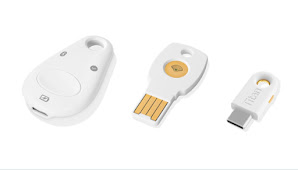
- La première étape consiste à activer la 2SV sur votre compte. Alors dirigez-vous vers le Compte google page et connectez-vous avec vos informations d'identification.
- Accédez ensuite à la section Sécurité dans la barre de menu de gauche.
- Rendez-vous dans la section Connexion à Google et sélectionnez Vérification en deux étapes.

- Cliquez ensuite sur le bouton Commencer et vérifiez vos informations d'identification.

- Ensuite, cliquez sur Afficher plus d'options, sélectionnez l'option Clé de sécurité dans la liste déroulante et appuyez sur Continuer.

- À ce stade, vous serez averti par Google d'insérer la clé de sécurité physique.
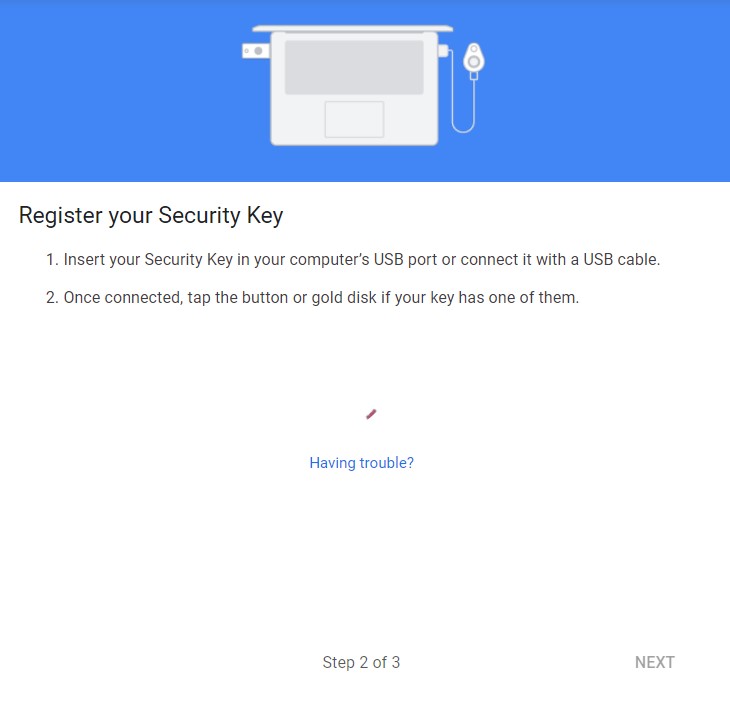
- De même, si vous utilisez un PC Windows, Microsoft affichera également une fenêtre contextuelle similaire.

- Insérez donc la clé physique sur votre PC et cliquez sur Suivant.
- Google va maintenant demander la permission de lire les informations stockées sur cette clé, cliquez sur Autoriser.

- Maintenant, si votre clé a un disque en or, appuyez dessus, s'il y a une pointe en or, puis appuyez dessus et appuyez dessus, ou si elle a un bouton, appuyez simplement dessus.
- Suivez les instructions à l'écran et vous devriez recevoir le message Security Key Registered. Si vous le souhaitez, vous pouvez également attribuer un nom à cette clé.
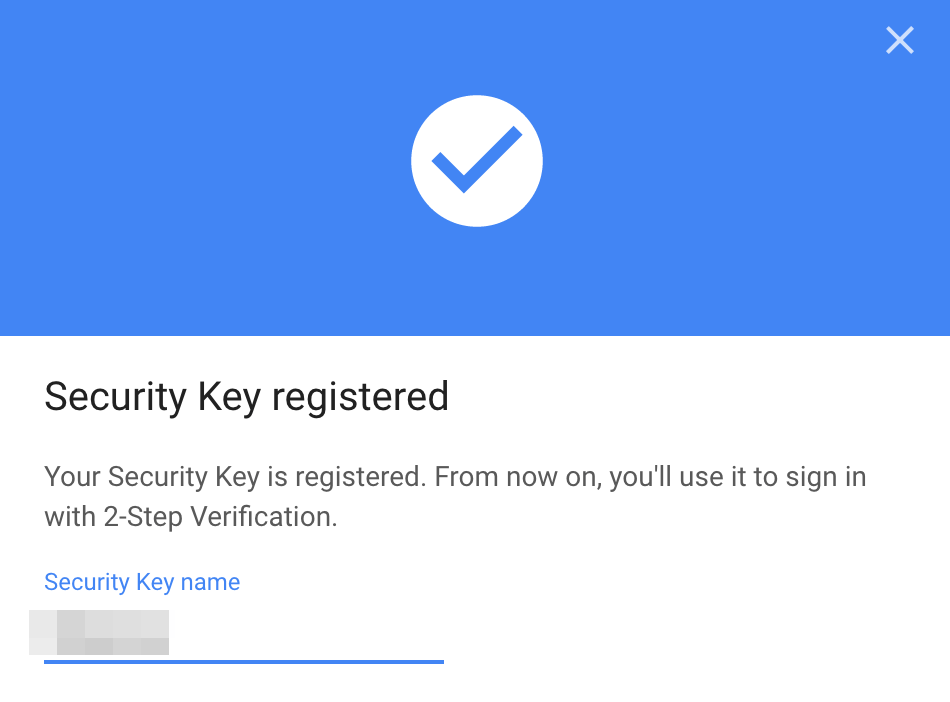
- Désormais, chaque fois que vous vous connectez à votre compte,vous devrez d'abord taper votre mot de passe. Après cela, Google vous invitera à insérer la clé de sécurité, faites-le comme indiqué et vous devriez alors être connecté à votre compte.

- De plus, s'il s'agit de votre configuration personnelle, alorsvous pouvez ignorer la deuxième méthode de vérification chaque fois que vous vous connectez à votre compte à l'aide de ce PC. Pour cela, informez Google qu'il s'agit d'un appareil de confiance en activant l'option "Ne plus demander sur cet ordinateur" (voir l'image ci-dessus).
↑ Conclusion
Tout cela était donc tiré de ce guide sur la façon d'utiliser unClé de sécurité pour la vérification en deux étapes sur Google. C'est toujours une bonne idée d'obtenir une couche de sécurité supplémentaire pour votre compte, et à cet égard, les instructions ci-dessus vont certainement s'avérer utiles. Si vous avez des questions concernant les étapes susmentionnées, faites-le nous savoir dans la section commentaires ci-dessous.
Des trucs
Des trucs
Des trucs











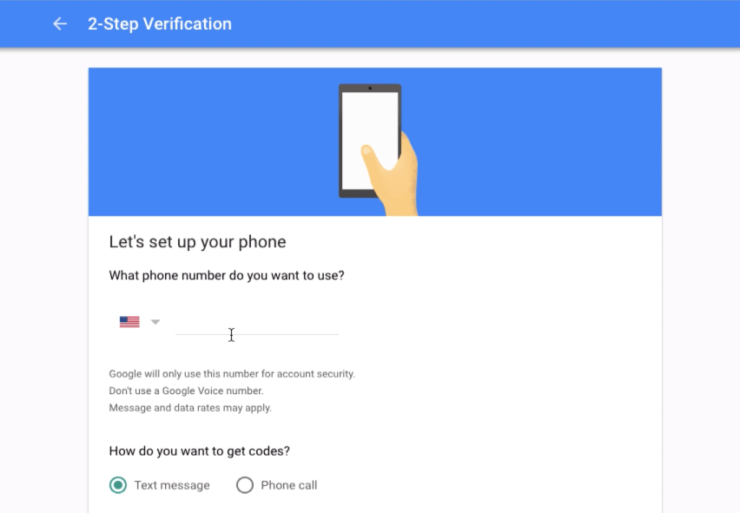



![Que faire à propos du message Gmail [Tentative] Connexion suspecte empêchée?](/images/Social-Media/What-to-do-about-Gmail-Message-Attempt-Suspicious-Sign-in-Prevented-_5021.jpg)


